
L'accelerazione 3D sperimentale di VirtualBox ti consente di utilizzare l'interfaccia Aero di Windows 7 in una macchina virtuale. Puoi anche eseguire vecchi giochi 3D in una macchina virtuale: quelli più recenti probabilmente non funzioneranno molto bene.
Se hai installato Windows 7 in VirtualBox, potresti essere rimasto deluso nel vedere l'interfaccia di Windows 7 Basic invece di Aero, ma puoi abilitare Aero con alcune rapide modifiche.
Regola le impostazioni della macchina virtuale
Innanzitutto, spegni la macchina virtuale Windows 7: non sarai in grado di modificare le sue impostazioni se la macchina virtuale è in esecuzione o se è sospesa (nota anche come "salvata").
Fare clic con il pulsante destro del mouse sulla macchina virtuale e selezionare Impostazioni per accedere alle sue impostazioni.
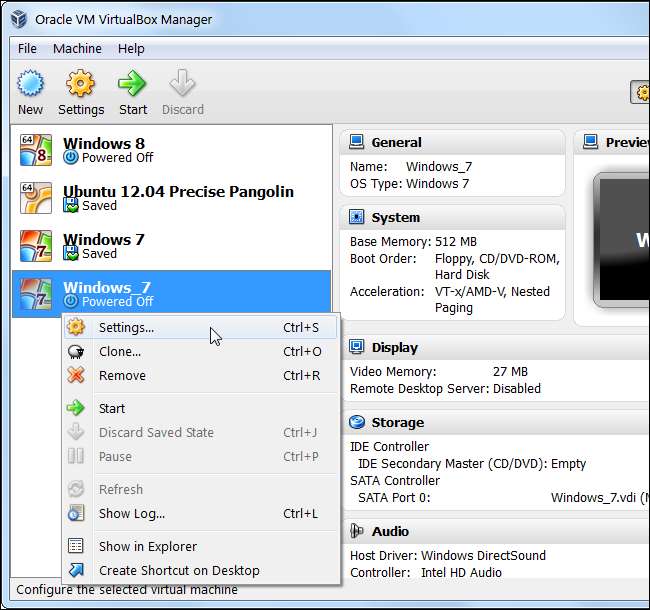
Fare clic sulla categoria Visualizza e attivare la casella di controllo Abilita accelerazione 3D. È inoltre necessario aumentare il dispositivo di scorrimento della memoria video ad almeno 128 MB. Avrai bisogno dei 256 MB completi se utilizzi più monitor con la tua macchina virtuale.
L'opzione Abilita accelerazione video 2D qui non è richiesta, ma accelera le applicazioni di riproduzione video che utilizzano sovrapposizioni 2D.
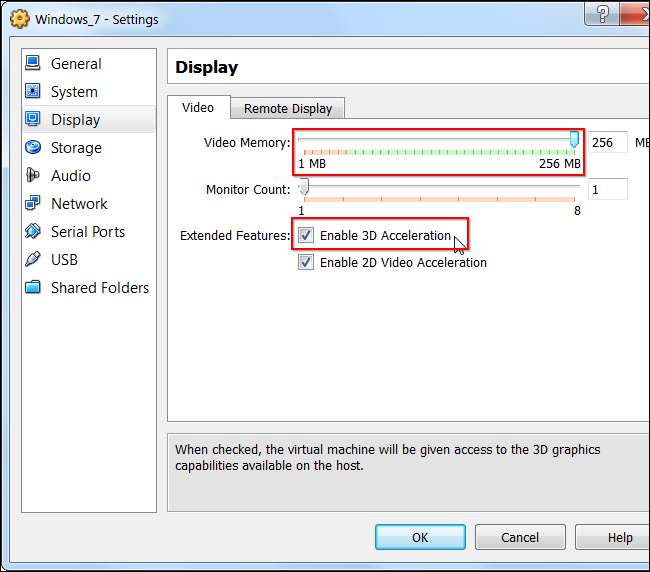
Installa i driver 3D
Dopo aver modificato queste impostazioni, fai clic su OK e avvia la macchina virtuale facendo doppio clic su di essa.
Una volta che la macchina virtuale è in esecuzione, fai clic sul menu Dispositivi e seleziona Installa aggiunte guest.
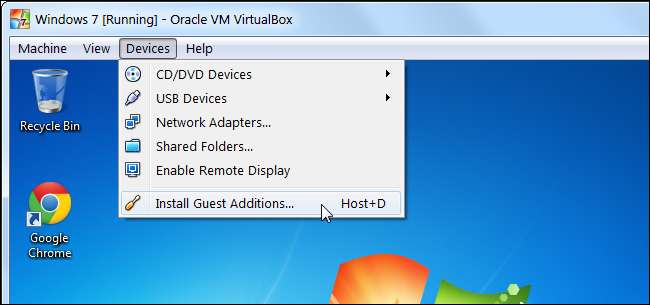
Fare clic sull'opzione Esegui nella finestra AutoPlay per avviare il programma di installazione.
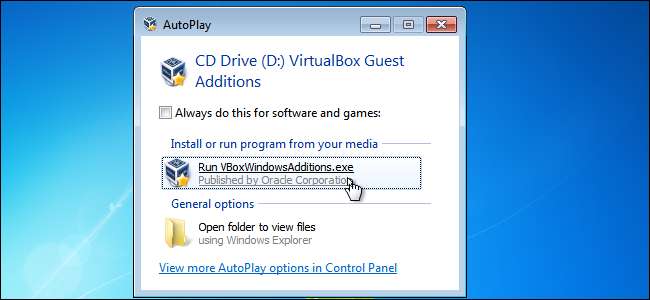
Procedi attraverso il programma di installazione fino a raggiungere la finestra Scegli componenti. Quando lo fai, fai clic sulla casella di controllo Supporto Direct3D (sperimentale).
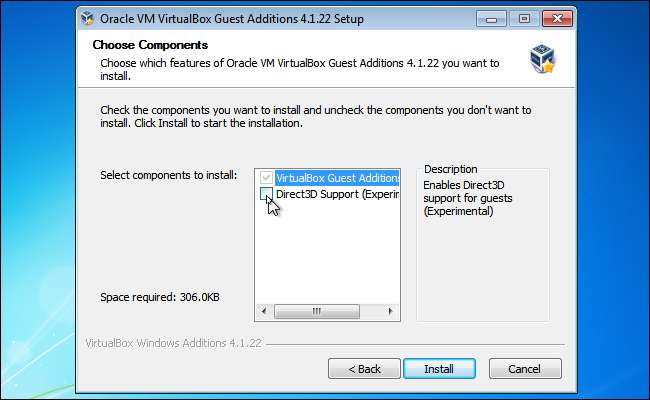
Ti verrà chiesto se desideri installare il supporto Direct3D di base: fai clic su No per installare il driver WDDM, che include il supporto per Windows Aero.
Tieni presente che, se desideri invece installare il driver Direct3D di base, dovrai installarlo dalla modalità provvisoria: riavvia la macchina virtuale, premi F8 durante l'avvio, seleziona Modalità provvisoria e installa le aggiunte guest da lì. Il driver Direct3D di base non supporta Aero, ma è teoricamente più stabile. Tuttavia, non abbiamo avuto problemi con il driver più sperimentale.
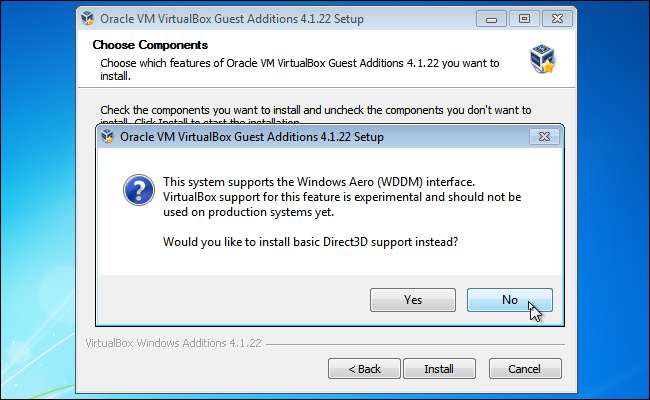
VirtualBox avverte che dovresti avere almeno 128 MB di memoria video, che dovresti aver configurato sopra. Se non l'hai ancora fatto, puoi regolare le impostazioni della macchina virtuale dopo aver installato i driver.
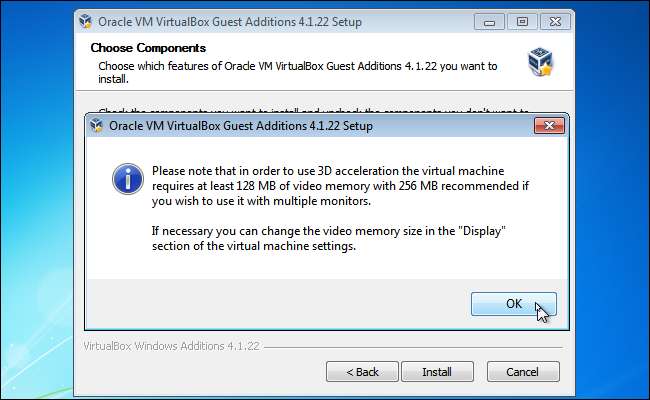
Fai clic su Installa e VirtualBox installerà le aggiunte guest e il driver 3D sperimentale nella tua macchina virtuale. Ti verrà chiesto di riavviare la macchina virtuale dopo aver installato i driver.
Abilita Windows Aero
La tua macchina virtuale ora supporta il 3D, quindi puoi provare a giocare ai vecchi giochi 3D e utilizzare altre applicazioni che richiedono l'accelerazione 3D.
Tuttavia, Windows Aero non è abilitato per impostazione predefinita. Se desideri abilitare Windows Aero, fai clic con il pulsante destro del mouse sul desktop della macchina virtuale e seleziona Personalizza.
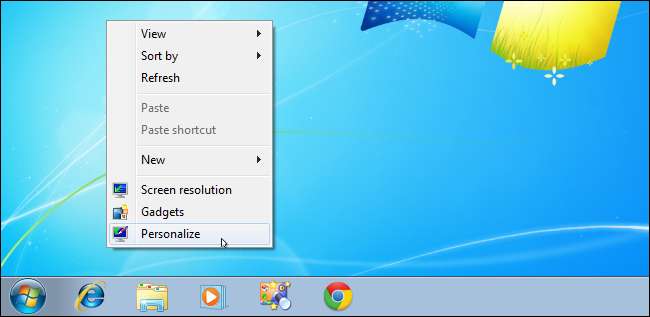
Il tema predefinito è Windows 7 Basic, che non utilizza Aero. Scorri verso l'alto nella finestra di personalizzazione e seleziona uno dei temi Aero, come Windows 7. Aero sarà abilitato.
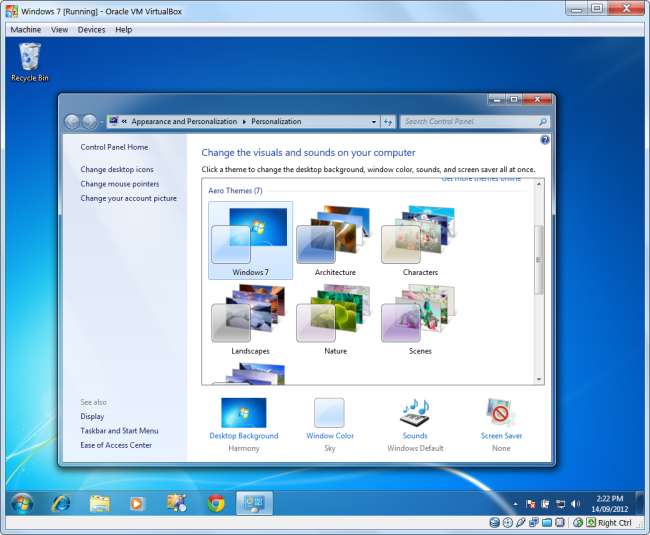
Nota che l'accelerazione 3D e il driver sono sperimentali in VirtualBox: se riscontri problemi, potresti voler disabilitare l'accelerazione 3D e disinstallare il driver per rendere la tua macchina virtuale più stabile.







